'>
Za razliku od prethodnog operativnog sustava, ponovna instalacija sustava Windows 10 može se podijeliti na dvije različite stvari: osvježiti Windows 10 i resetirati Windows 10. Molimo odaberite sukladno tome, koji ste skloniji, osvježite ili resetirajte, na temelju opisa u nastavku.
DO osvježite na sustavu Windows 10 pomoći će vam da ponovo instalirate Windows 10. Međutim, hoće ukloniti aplikacije i upravljački programi koje ste instalirali i vaše osobne postavke također će se vratiti na zadane vrijednosti. Također će ukloniti aplikacije proizvođača računala, ali aplikacije koje ste instalirali iz trgovine Windows ostat će. Ako tražite metode za ponovnu instalaciju sustava Windows 10 izvođenjem osvježavanja, idite na post Kako brzo i jednostavno ponovno instalirati (osvježiti) Windows 10!
DO resetiranje na sustavu Windows 10 pomoći će vam da ponovo instalirate Windows 10 i uklonite SVI vaše osobne datoteke. Uklonit će se i upravljački programi, aplikacije, osobne promjene koje ste unijeli u postavke i aplikacije koje je instalirao proizvođač vašeg računala. Međutim, ako je vaše računalo dobilo Windows 10, aplikacije proizvođača računala bit će ponovno instalirane. Stoga, mi snažno preporučujem ti natrag gore najprije svoje važne osobne datoteke i programe. U ovom postu uglavnom se bavimo načinom ponovne instalacije izvođenjem a resetirati .
Quick Pass:
Prva metoda: Resetiranje iz pokretanja
Druga metoda: Resetiranje iz postavki
Bilješka: Imajte na umu da resetiranje, osvježavanje i oporavak vašeg sustava zahtijeva da se možete prijaviti na opcije pokretanja. Ako se ne možete prijaviti na radnu površinu, pogledajte ovaj post Kako ići na Napredne mogućnosti pokretanja: Prva opcija.
Upozorenje: Resetiranje na sustavu Windows 10 pomoći će vam da ponovo instalirate Windows 10 i uklonite ga SVI vaše osobne datoteke. Uklonit će se i upravljački programi, aplikacije, osobne promjene koje ste unijeli u postavke i aplikacije koje je instalirao proizvođač vašeg računala. Međutim, ako je vaše računalo dobilo Windows 10, aplikacije proizvođača računala bit će ponovno instalirane. Stoga, mi snažno preporučujem ti natrag gore najprije svoje važne osobne datoteke i programe.
Prva metoda: Resetiranje iz pokretanja
1) Vrsta postavke u traci za pretraživanje, a zatim odaberite Postavke to iskrsne.

2) Kliknite na Ažuriranje i sigurnost ikona.
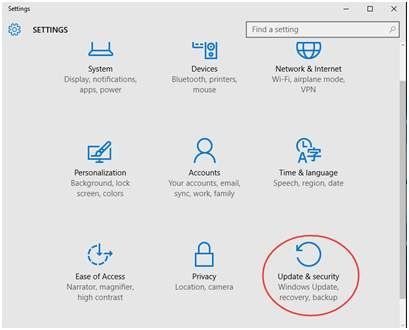
3) Odaberite s lijeve strane ploče Oporavak . Odaberite s desne strane ploče Ponovno pokreni sada pod opcijom Napredno pokretanje .
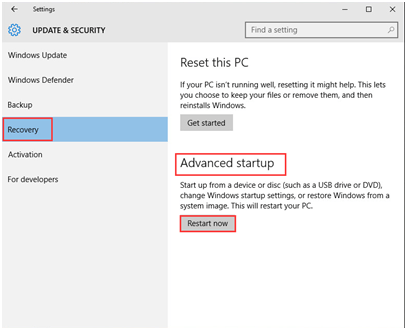
4) Pričekajte neko vrijeme na ovoj stranici.
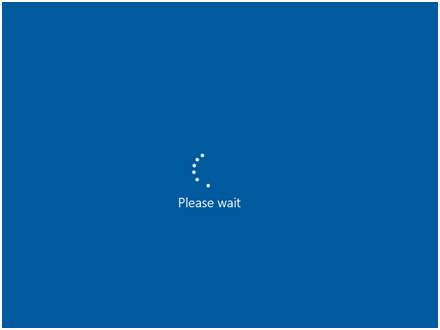
5) Odaberite Rješavanje problema .
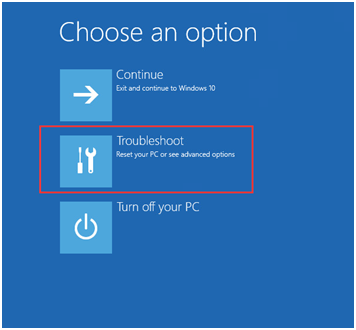
6) Kliknite Resetirajte ovo računalo .
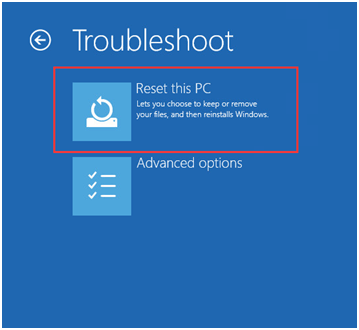
7) Kliknite Uklonite sve .
Upozorenje : Svakako napravite sigurnosnu kopiju važnih datoteka i aplikacija jer će sve nestati nakon što dovršite resetiranje.
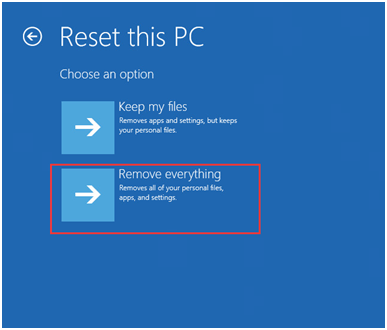
8) Ako se na to zatraži Umetnite medij , morat ćete umetnuti Windows 10 instalacijski medij ili pogon za oporavak da biste nastavili.
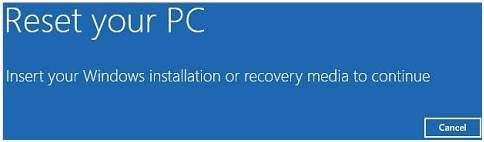
9) Ako vaše računalo ima više particija pogona na disku sa sustavom Windows 10, morate odabrati uklanjanje svih datoteka samo s Windows upravljački program ili iz svi pogoni .
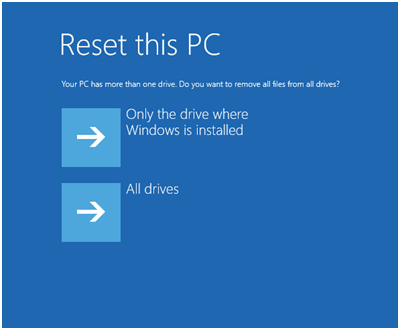
10) Kliknite bilo koji Samo ukloni moje datoteke ili Potpuno očistite pogon prema tome. Molimo provjerite jeste li poduprta važne osobne datoteke i softver prije nego što nastavite.
Bilješka: Samo ukloni moje datoteke will izvodi brzi format i to neće potrajati dugo. Neke druge osobe mogu vratiti vaše datoteke jer su one samo označene kao izbrisane. Preporučuje se da odaberete ovu opciju ako držite računalo.
Potpuno očistite pogon vrši sigurno brisanje kako bi u potpunosti očistio vaš pogon i vaše se datoteke ne mogu lako oporaviti. Mogli bi potrajati sati dok se ne završi. Preporučuje se da odaberete ovu opciju ako reciklirate ili prodajete računalo.
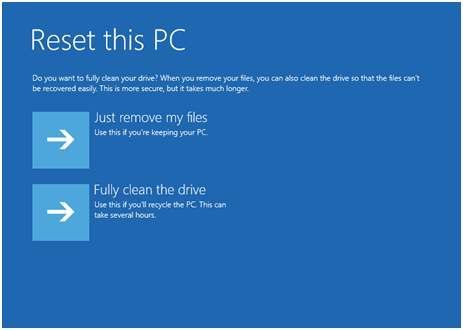
11) Kartica Resetirati gumb za početak resetiranja.
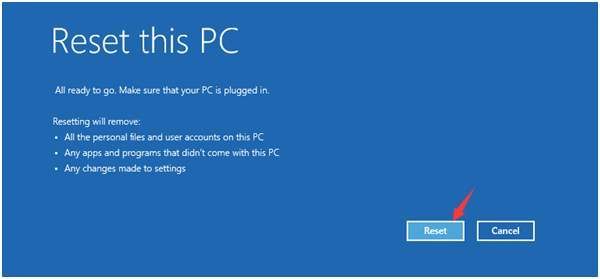
12) Ponovno postavljanje počet će sada. Trebat će neko vrijeme da se završi, a računalo će se tijekom postupka nekoliko puta ponovo pokrenuti.
Upozorenje : Ako vaše računalo nije naišlo na problem s poslužiteljem ili ako prilično dobro znate što radite, ne preporučuje se resetiranje na vašem radnom računalu ili kućnom računalu.
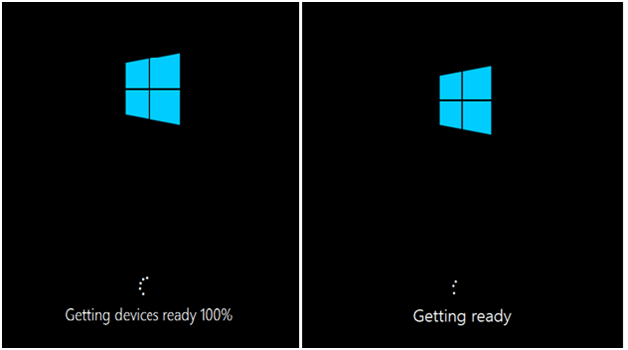
13) Kad završite, morat ćete postaviti svoje osobne preferencije. Zatim kliknite Sljedeći .
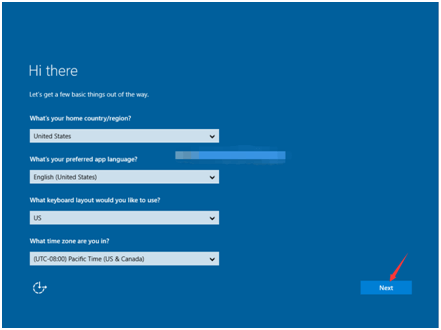
14) Kliknite Prihvatiti .
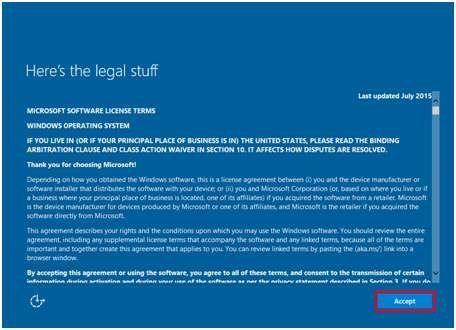
15) Možete odabrati Prilagodite postavke na lijevom bočnom uglu ili Upotrijebite ekspresne postavke na desnom kutu za prelazak na sljedeći korak.
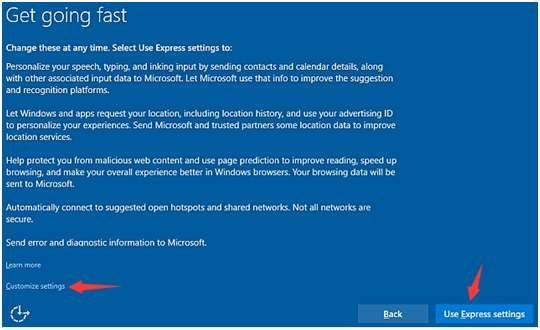
Ako odlučite Prilagodite postavke , možete promijeniti postavke kako hoćete. Nakon postavki, računalo će biti spremno za rad.
Druga metoda: Resetiranje iz postavki
Bilješka : Preporučuje se da napravite sigurnosnu kopiju svojih važnih osobnih datoteka prije nego što izvršite resetiranje, jer kad se resetiranje izvrši, bit će vam vrlo teško vratiti svoje datoteke i podatke.
Također, ova opcija može zahtijevati da za nastavak umetnete instalacijski medij za Windows 10 ili pogon za oporavak. Ako ga nemate, predlaže se da umjesto njega koristite opciju One.
1) Vrsta postavke u traci za pretraživanje, a zatim odaberite Postavke to iskrsne.
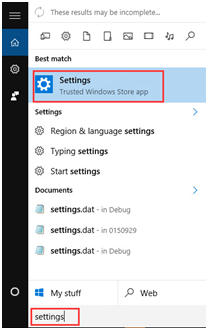
2) Kliknite na Ažuriranje i sigurnost ikona.
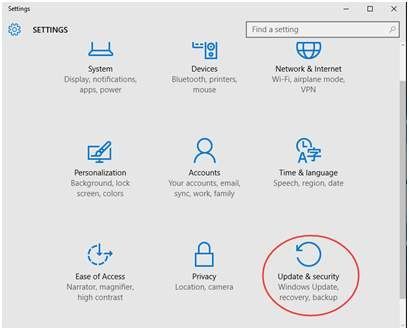
3) Kliknite Oporavak na lijevoj strani ploče, a zatim kliknite Započni pod opcijom Resetirajte ovo računalo .
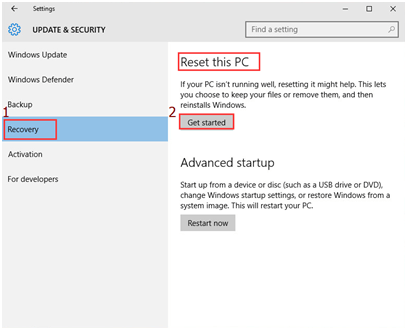
4) Ako se na to zatraži Umetnite medij , morat ćete umetnuti Windows 10 instalacijski medij ili pogon za oporavak da biste nastavili.
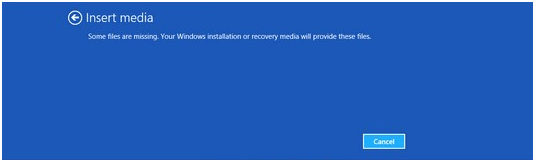
5) Ako se to zatraži Ne mogu pronaći okruženje za oporavak , tada ćete za nastavak morati umetnuti instalacijski medij za Windows 10 ili pogon za oporavak.
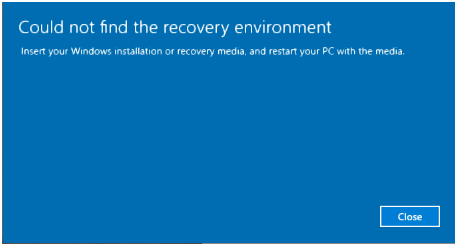
6) Odaberite Uklonite sve .
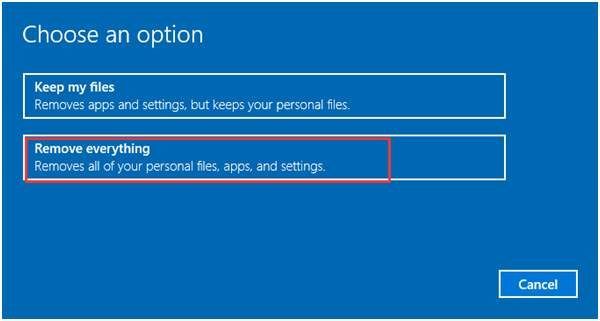
7) Ako vaše računalo ima više pogona na disku sa sustavom Windows 10, tada morate odabrati uklanjanje svih datoteka samo s Windows pogon ili iz svi pogoni .
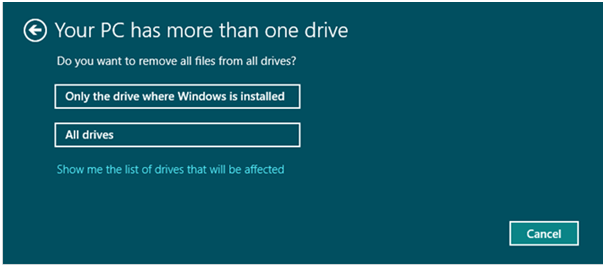
8) Mogli ste odabrati bilo koji Samo ukloni moje datoteke ili Ukloniti datoteke i očistite pogon prema tome. Molimo provjerite jeste li poduprta svoje važne osobne datoteke prije nego što prijeđete na sljedeći korak.
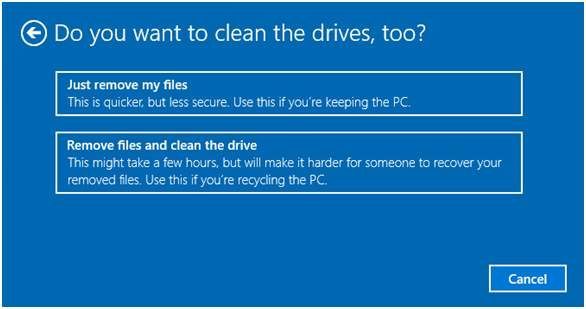
Bilješka: Samo ukloni moje datoteke will izvodi brzi format i to neće potrajati dugo. Neke druge osobe mogu vratiti vaše datoteke jer su one samo označene kao izbrisane. Preporučuje se da odaberete ovu opciju ako držite računalo.
Uklonite datoteke i očistite pogon vrši sigurno brisanje kako bi u potpunosti očistio vaš pogon i vaše se datoteke ne mogu lako oporaviti. Mogli bi potrajati sati dok se ne završi. Preporučuje se da odaberete ovu opciju ako reciklirate ili prodajete računalo.
9) Pritisnite Resetirati za pokretanje postupka resetiranja.
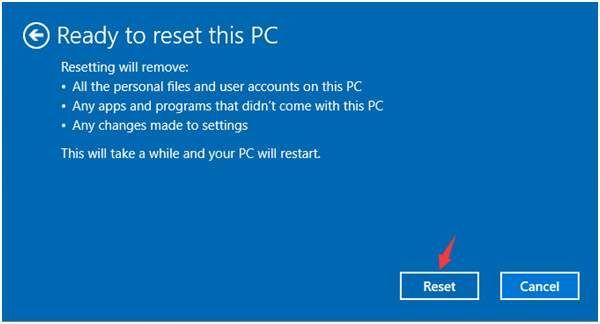
10) Ostali koraci jednaki su koracima 10) do 15) u Metoda prva .





![[RJEŠENO] Legendarno izdanje Mass Effect mucanje](https://letmeknow.ch/img/program-issues/23/mass-effect-legendary-edition-stuttering.jpg)
![Kako pratiti broj mobilnog telefona [slobodno i legalno]](https://letmeknow.ch/img/knowledge-base/03/how-track-cell-phone-number-freely.jpg)